- ავტორი Jason Gerald [email protected].
- Public 2024-01-19 22:13.
- ბოლოს შეცვლილი 2025-06-01 06:06.
Apple ID გამოიყენება Apple- ის თითქმის ყველა პროდუქტზე და სერვისზე წვდომის მოსაპოვებლად. თქვენ გჭირდებათ Apple ID iTunes- ზე და App Store- ზე შესყიდვების შესასრულებლად და რომ Apple ID გაძლევთ წვდომას iCloud- ზე და სარეზერვო სერვისებზე თქვენი iDevice- ისთვის. Apple ID- ს შექმნას მხოლოდ რამდენიმე წუთი სჭირდება და ის სრულიად უფასოა. მიჰყევით ამ სახელმძღვანელოს, რომ გაიგოთ როგორ.
ნაბიჯი
3 მეთოდი 1: საიტის გამოყენება
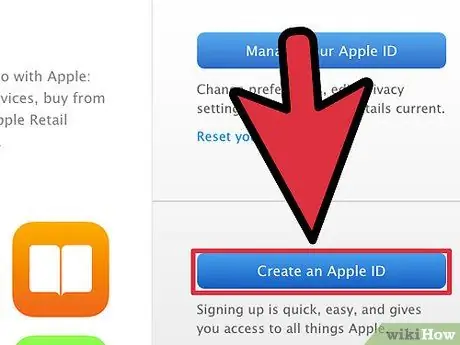
ნაბიჯი 1. გადადით Apple ID შექმნის გვერდზე
სიტყვა "Apple ID" ინტერნეტში სწრაფი ძებნა მიგიყვანთ სწორ გვერდზე. დააჭირეთ ღილაკს "შექმენით Apple ID". Apple ID- ის შექმნა უფასოა.
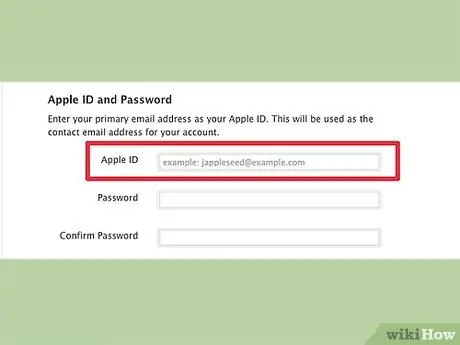
ნაბიჯი 2. შეიყვანეთ თქვენი ძირითადი ელ.ფოსტის მისამართი
Apple ID- ის შესაქმნელად, თქვენ უნდა მიუთითოთ მოქმედი ელ.ფოსტის მისამართი. ეს იქნება გამოყენებული როგორც საკონტაქტო ელ.ფოსტა და ასევე იქნება თქვენი Apple ID. როდესაც შეხვალთ სერვისში, რომელიც მოითხოვს Apple ID- ს, შეიყვანთ ამ ელ.ფოსტის მისამართს და თქვენს მიერ შექმნილ პაროლს.
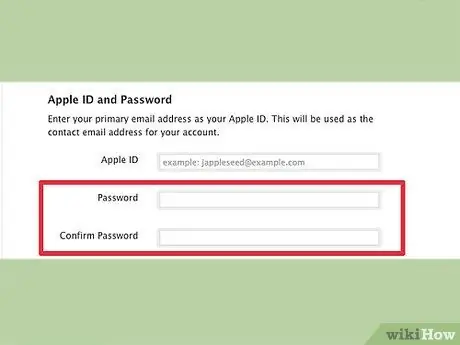
ნაბიჯი 3. შექმენით ძლიერი პაროლი
თქვენი Apple ID გამოყენებული იქნება თქვენი შესყიდვების ოპერაციების ჩასაწერად, ასევე ბევრი ინფორმაცია თქვენს მიერ გამოყენებული Apple მოწყობილობების შესახებ. დარწმუნდით, რომ თქვენი პაროლი დაცულია და შეიცავს რიცხვებს და სიმბოლოებს, რათა ის გაძლიერდეს.
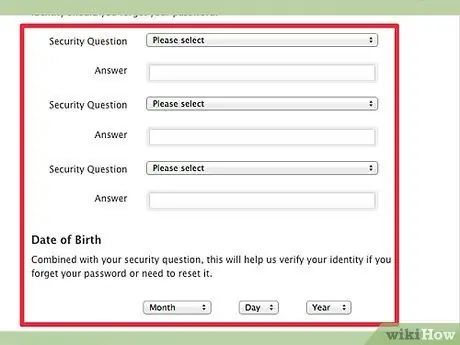
ნაბიჯი 4. შეიყვანეთ თქვენი უსაფრთხოების შეკითხვა და დაბადების დღე
ეს იქნება გამოყენებული, თუ დაგავიწყდათ პაროლი და მოგიწევთ ახალი პაროლის მოთხოვნა. Apple გამოიყენებს ამ ინფორმაციას თქვენი პირადობის დასადასტურებლად ახალი პაროლის გამოგზავნამდე.
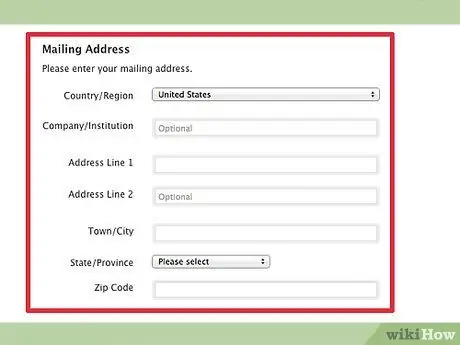
ნაბიჯი 5. შეიყვანეთ თქვენი სახელი და მისამართი
Apple მოითხოვს ამ ინფორმაციას ნებისმიერი შესყიდვისთვის, რომლის გაკეთებაც შეგიძლიათ ამ Apple ID- ით. ისინი იყენებენ თქვენს საფოსტო მისამართს იმის გასარკვევად, თუ სად ცხოვრობენ ადამიანები, რომლებიც იყენებენ მათ პროდუქტებს.
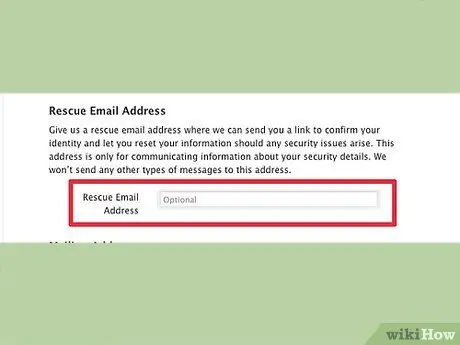
ნაბიჯი 6. აირჩიეთ ელ.ფოსტა, რომელსაც მიიღებთ
Apple ავტომატურად გააქტიურებს ამ ვარიანტს ისე, რომ თქვენ მიიღებთ გაზეთებს და პროდუქტის განახლებებს თქვენს მიერ მოწოდებული ელ.ფოსტის საშუალებით. თუ გირჩევნიათ არ მიიღოთ იგი, მოხსენით ყუთი.
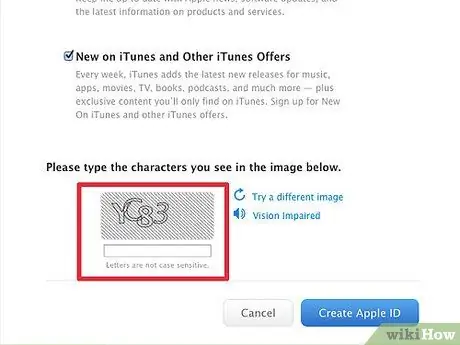
ნაბიჯი 7. შეიყვანეთ CAPTCHA
ჩაწერეთ სიმბოლოები, რომლებიც გამოსახულია სურათზე. თუ მისი წაკითხვა არ შეგიძლიათ, დააწკაპუნეთ "სცადეთ სხვა სურათი" ახალი პერსონაჟის მისაღებად, ან ღილაკს "მხედველობის დაქვეითება" ხმამაღლა წასაკითხად.
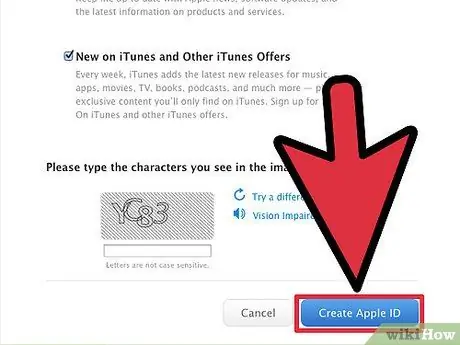
ნაბიჯი 8. წაიკითხეთ და დაეთანხმეთ პირობებს
სანამ პირადობის მოწმობას შექმნით, უნდა მიუთითოთ, რომ გაეცანით მომსახურების პირობებს და კონფიდენციალურობის პოლიტიკას. თუ წაიკითხეთ და ეთანხმებით, მონიშნეთ ყუთი. დააჭირეთ ღილაკს შექმნა Apple ID. თქვენ მიიღებთ ელ.წერილს, რომელიც მოგთხოვთ დაადასტუროთ, რომ თქვენ შექმენით Apple ID.
თუ თქვენ შექმენით Apple ID ვებსაიტის საშუალებით, თქვენ არ გჭირდებათ რაიმე ბილინგის ინფორმაციის შეყვანა. თუმცა, მას შემდეგ რაც iTunes- ში შეხვალთ ამ პირადობის მოწმობით, მოგეთხოვებათ შეიყვანოთ თქვენი საკრედიტო ბარათი და ბილინგის მისამართი
3 მეთოდი 2: iPhone ან iPad
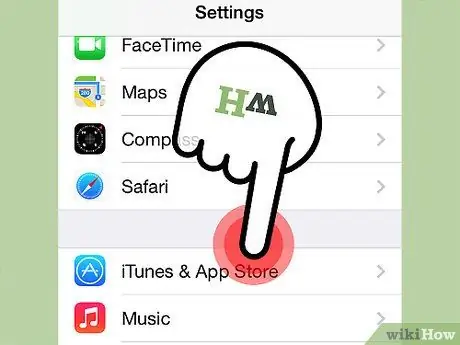
ნაბიჯი 1. გახსენით პარამეტრების აპი
გადაახვიეთ ქვემოთ და აირჩიეთ iTunes & App Store. თუ უკვე გაქვთ Apple ID შესული, შეეხეთ ღილაკს Sign Out.
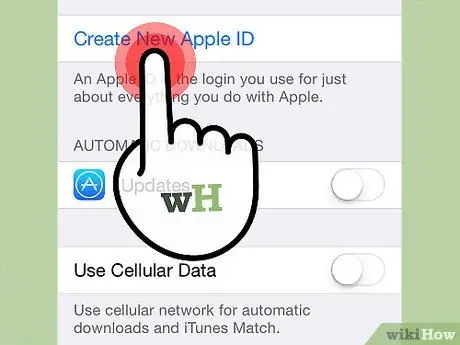
ნაბიჯი 2. შეეხეთ შექმნას ახალი Apple ID
თქვენ მოგეთხოვებათ აირჩიოთ მაღაზია, სადაც გსურთ გამოიყენოთ პირადობის მოწმობა. შეარჩიეთ მაღაზია, რომელიც შეესაბამება იმ ადგილს, სადაც თქვენ ცხოვრობთ. დააჭირეთ დასასრულს დასამტკიცებლად, შემდეგ შემდეგს.
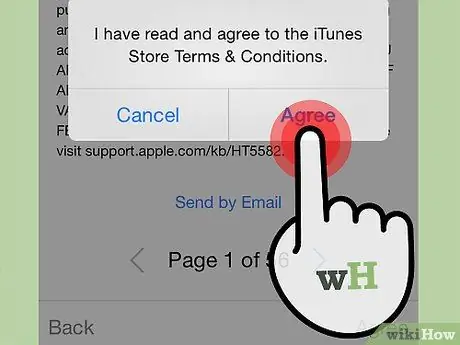
ნაბიჯი 3. წაიკითხეთ წესები და პირობები
თქვენ ასევე შეგიძლიათ აირჩიოთ პირადობის მოწმობის გაგზავნა. ამის გაკეთება სწორი ელ.ფოსტის შეყვანით და ელ.ფოსტის გაგზავნით დაჭერით. გასაგრძელებლად, დააწკაპუნეთ ვეთანხმები შემდეგ კვლავ ვეთანხმები დასადასტურებლად.
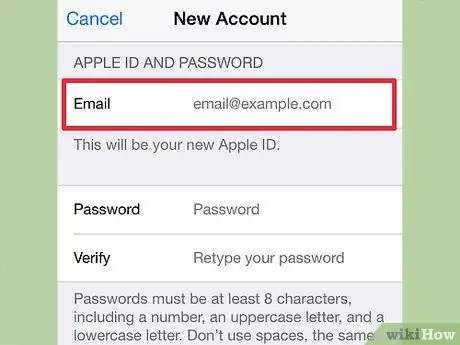
ნაბიჯი 4. მიუთითეთ თქვენი ელ.ფოსტის მისამართი
ეს ელ.ფოსტის მისამართი იქნება თქვენი Apple ID. თქვენ გამოიყენებთ ამ ელ.წერილს Apple სერვისებში შესასვლელად თქვენი Apple ID- ის გამოყენებით. ასევე დარწმუნდით, რომ შექმენით ძლიერი პაროლი, რადგან თქვენი Apple ID შეიცავს უამრავ პირად და ფინანსურ ინფორმაციას.
თქვენ უნდა შექმნათ უსაფრთხოების სამი შეკითხვა, რომელიც გამოყენებული იქნება პაროლის დავიწყების შემთხვევაში
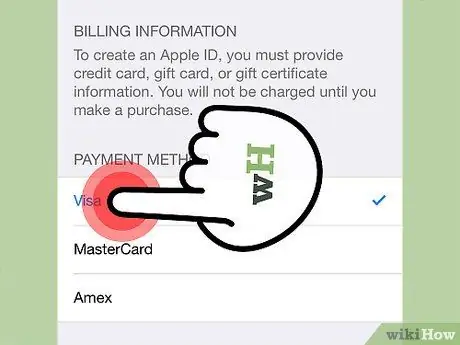
ნაბიჯი 5. შეიყვანეთ თქვენი ბილინგის ინფორმაცია
შეარჩიეთ თქვენი საკრედიტო ბარათის ტიპი და შეიყვანეთ შესაბამისი ინფორმაცია. თქვენ ასევე უნდა მიუთითოთ ბილინგის სწორი მისამართი.
თუ გადახვალთ საკრედიტო ბარათების სიის ბოლოში, შეგიძლიათ აირჩიოთ "არა" და გამოტოვოთ ბილინგის განყოფილება. თქვენ ვერ შეძლებთ რამის ყიდვას, სანამ არ შეიყვანთ მოქმედი ბილინგის ინფორმაციას
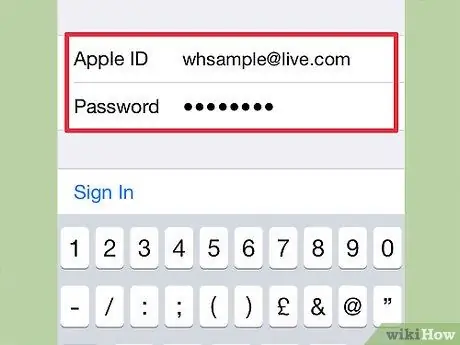
ნაბიჯი 6. გადაამოწმეთ თქვენი ანგარიში
ანგარიშის შექმნის შემდეგ, გადამოწმების წერილი გაიგზავნება ელ.ფოსტაზე, რომელიც თქვენ მიუთითეთ თქვენი Apple ID- ის სახელით. ის შეიცავს ბმულს, რომელსაც უნდა ეწვიოთ თქვენი ანგარიშის გასააქტიურებლად. დააწკაპუნეთ ბმულზე, შემდეგ ჩაწერეთ თქვენი ახალი Apple ID და პაროლი მის გასააქტიურებლად.
3 მეთოდი 3: iTunes- ის გამოყენება
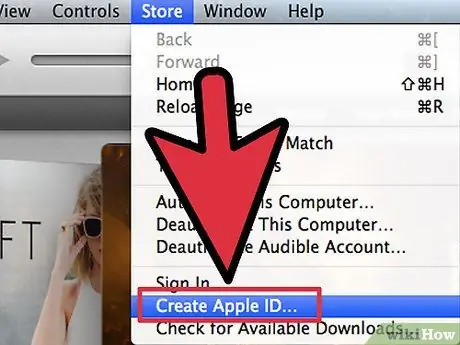
ნაბიჯი 1. გახსენით iTunes
დააჭირეთ მაღაზიის მენიუს. აირჩიეთ მაღაზიის მენიუდან Apple ID- ს შექმნა. დააწკაპუნეთ გაგრძელება ახალ ფანჯარაში, რომელიც გამოჩნდება.
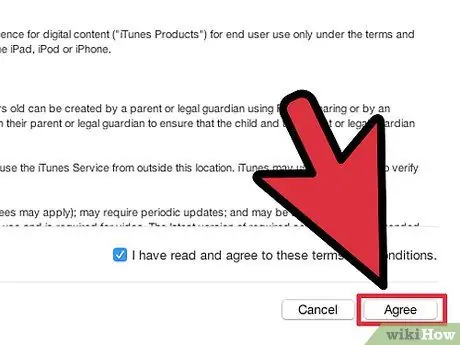
ნაბიჯი 2. წაიკითხეთ და ეთანხმებით წესებსა და პირობებს
მას შემდეგ რაც წაიკითხავთ, მონიშნეთ ყუთი და დააწკაპუნეთ ვეთანხმები.
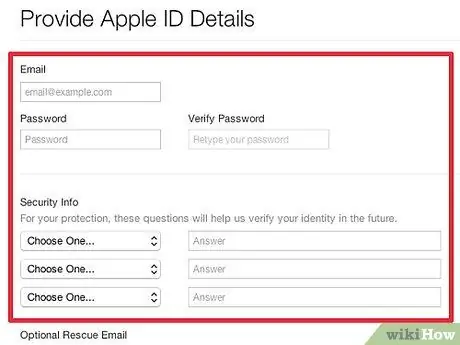
ნაბიჯი 3. შეიყვანეთ თქვენი ინფორმაცია
თქვენ უნდა შეიყვანოთ ელ.ფოსტის მისამართი, რომელიც გახდება თქვენი Apple ID. თქვენ უნდა შეიყვანოთ თქვენი Apple ID ყოველ ჯერზე, როდესაც გჭირდებათ Apple სერვისებში შესვლა. თქვენ ასევე უნდა შეიყვანოთ კარგი და ძლიერი პაროლი. პაროლი უნდა შედგებოდეს მინიმუმ 8 სიმბოლოსგან და შეიცავდეს ასოებსა და ციფრებს.
თქვენ ასევე უნდა შექმნათ უსაფრთხოების შეკითხვა და თქვენი დაბადების დღე თქვენი ვინაობის გადამოწმების შემთხვევაში პაროლის დავიწყების შემთხვევაში
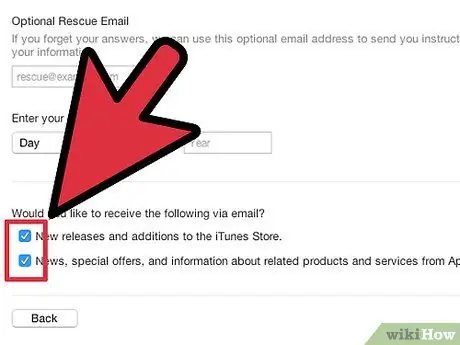
ნაბიჯი 4. გადაწყვიტეთ გსურთ მიიღოთ წერილები Apple- ისგან
ფორმის ბოლოში არის ორი ჩამრთველი. სტანდარტულად ორივე ველი მონიშნულია. თუ არ გსურთ მიიღოთ სარეკლამო წერილები და გაზეთები Apple- ისგან, მოხსენით ყუთები.
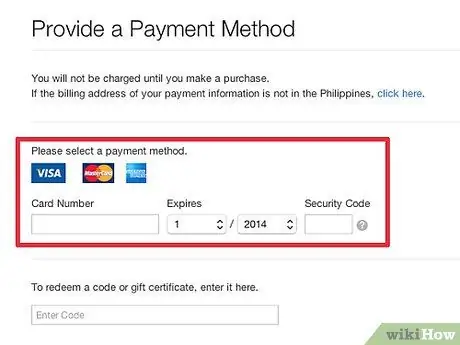
ნაბიჯი 5. შეიყვანეთ თქვენი ბილინგის ინფორმაცია
შეარჩიეთ შესაბამისი ბარათის ტიპი და შეიყვანეთ თქვენი საკრედიტო ბარათის დეტალები და ბილინგის მისამართი. თუ გირჩევნიათ არ დაურთოთ საკრედიტო ბარათი თქვენს ანგარიშს, დააწკაპუნეთ ვარიანტზე „არცერთი“. თქვენ უნდა შეიყვანოთ საკრედიტო ბარათის ინფორმაცია, თუ გსურთ შესყიდვების გაკეთება iTunes ან App Store- ში, მაგრამ ამის გაკეთება არ გჭირდებათ უფასო ნივთებისთვის.
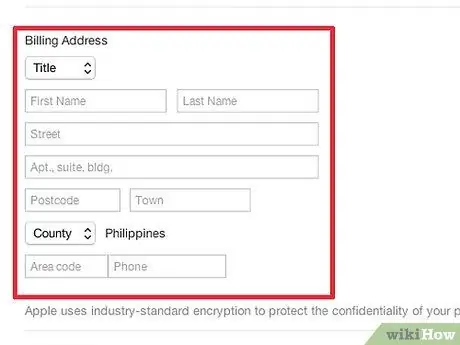
ნაბიჯი 6. გადაამოწმეთ თქვენი ანგარიში
დააწკაპუნეთ შესრულებულია თქვენი Apple ID- ის შესაქმნელად. თქვენ მიიღებთ ელ.წერილს, რომელიც შეიცავს ბმულს, რომელიც გადაამოწმებს თქვენს ანგარიშს. მას შემდეგ რაც თქვენი ანგარიში დადასტურდება, შეგიძლიათ შეხვიდეთ Apple- ის პროდუქტებში ან სერვისებში თქვენი ახალი Apple ID- ის გამოყენებით.
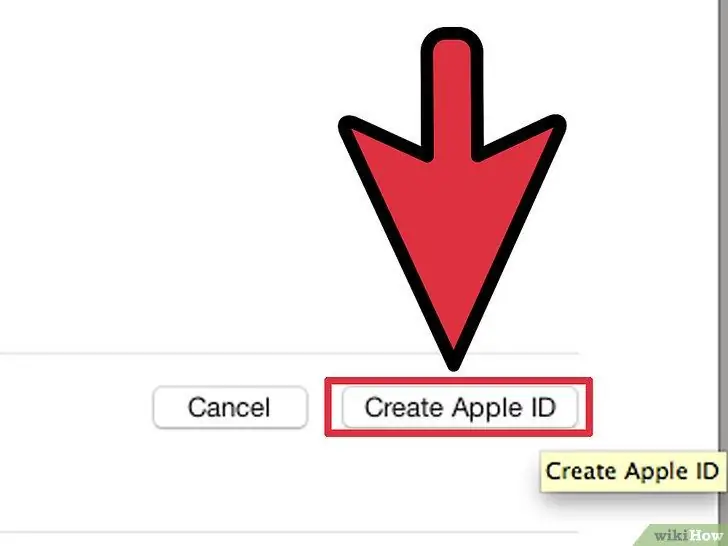
ნაბიჯი 7.
Რჩევები
- კარგი იდეაა წინასწარ გქონდეთ მზად ყველა თქვენი ინფორმაცია, მათ შორის საკრედიტო ბარათი ან PayPal ინფორმაცია.
- თქვენ არ გჭირდებათ გადახდის მეთოდის შეყვანა, როდესაც შექმნით ანგარიშს Apple- ის ვებ - გვერდის საშუალებით, მაგრამ სანამ არ გააკეთებთ, ვერ შეძლებთ გამოიყენოთ iTunes- ის მაღაზია.






